iPhoneユーザガイド
- ようこそ
-
-
- iOS 26に対応しているiPhoneのモデル
- iPhone 11
- iPhone 11 Pro
- iPhone 11 Pro Max
- iPhone SE(第2世代)
- iPhone 12 mini
- iPhone 12
- iPhone 12 Pro
- iPhone 12 Pro Max
- iPhone 13 mini
- iPhone 13
- iPhone 13 Pro
- iPhone 13 Pro Max
- iPhone SE(第3世代)
- iPhone 14
- iPhone 14 Plus
- iPhone 14 Pro
- iPhone 14 Pro Max
- iPhone 15
- iPhone 15 Plus
- iPhone 15 Pro
- iPhone 15 Pro Max
- iPhone 16
- iPhone 16 Plus
- iPhone 16 Pro
- iPhone 16 Pro Max
- iPhone 16e
- iPhone 17
- iPhone 17 Pro
- iPhone 17 Pro Max
- iPhone Air
- 設定の基本
- iPhoneをカスタマイズする
- 最高の写真やビデオを撮影する
- 友人や家族と連絡を取り合う
- 家族と機能を共有する
- 日課の管理にiPhoneを使用する
- Appleサポートからの専門的なアドバイス
-
- iOS 26の新機能
-
- コンパス
-
- FaceTimeを使ってみる
- FaceTimeリンクを作成する
- FaceTimeのオーディオ通話ツールを使用する
- Live Photosを撮る
- ライブキャプションを使用する
- 通話中にほかのアプリを使用する
- グループFaceTime通話をかける
- SharePlayを使用して一緒に視聴したりプレイしたりする
- FaceTime通話中に画面を共有する
- FaceTime通話中のリモート操作をリクエストする/許可する
- FaceTimeで書類の共同作業を行う
- ビデオ会議機能を使用する
- FaceTime通話をほかのAppleデバイスに引き継ぐ
- FaceTimeビデオの設定を変更する
- FaceTimeオーディオの設定を変更する
- 通話を終了する/「メッセージ」に切り替える
- FaceTime通話を拒否する/スパムとして報告する
- 通話をスクリーニングする/フィルタリングする
-
- 「メッセージ」を使ってみる
- メッセージを設定する
- iMessageについて
- メッセージを送信する/メッセージに返信する
- 衛星経由のテキスト
- あとで送信するようにテキストメッセージをスケジュールする
- メッセージの送信を取り消す/編集する
- メッセージを管理する
- 検索する
- メッセージを転送する/共有する
- グループチャット
- 画面を共有する
- プロジェクトを共同作業する
- 背景を追加する
- iMessage対応アプリを使用する
- チャット内で投票を行う
- 写真やビデオを撮影して編集する
- 写真やリンクなどを共有する
- ステッカーを送信する
- ミー文字を作成する/送信する
- Tapbackで反応する
- テキストをフォーマットしたりメッセージをアニメートしたりする
- スケッチを描く/メッセージを手書きする
- GIFを送信する/保存する
- オーディオメッセージを送受信する
- 位置情報を共有する
- 開封証明のオン/オフを切り替える
- 通知を停止する/消音する/変更する
- テキストをスクリーニングする/フィルタリングする/報告する/ブロックする
- メッセージと添付ファイルを削除する
- 削除したメッセージを復元する
-
- パスワードを使用する
- Webサイトまたはアプリのパスワードを確認する
- Webサイトまたはアプリのパスワードを変更する
- パスワードを削除する
- 削除したパスワードを復元する
- Webサイトまたはアプリのパスワードを作成する
- パスワードを大きい文字で表示する
- パスキーを使ってWebサイトやアプリにサインインする
- Appleでサインイン
- パスワードを共有する
- 強力なパスワードを自動入力する
- 自動入力から除外されたWebサイトを表示する
- 安全性の低いパスワードまたは侵害されたパスワードを変更する
- パスワードと関連情報を表示する
- パスワード履歴を表示する
- Wi-Fiのパスワードを確認する/共有する
- AirDropでパスワードを安全に共有する
- すべてのデバイスでパスワードを利用できるようにする
- 確認コードを自動入力する
- SMSのパスコードを自動入力する
- サインイン時のCAPTCHAチャレンジを減らす
- 2ファクタ認証を使用する
- セキュリティキーを使用する
- MacのFileVault復旧キーを確認する
- ショートカット
- ヒント
-
- アクセシビリティ機能を使ってみる
- 設定中にアクセシビリティ機能を使用する
- Siriのアクセシビリティ設定を変更する
- アクセシビリティ機能のオン/オフを素早く切り替える
- アクセシビリティ設定をほかのデバイスと共有する
-
- VoiceOverをオンにして練習する
- VoiceOverの設定を変更する
- VoiceOverジェスチャを使用する
- VoiceOverがオンのときにiPhoneを操作する
- ローターを使ってVoiceOverを制御する
- オンスクリーンキーボードを使用する
- 指で書く
- 画面をオフのままにする
- 外部キーボードでVoiceOverを使用する
- 点字ディスプレイを使用する
- 画面上で点字を入力する
- 点字ディスプレイで点字アクセスを使用する
- ジェスチャとキーボードショートカットをカスタマイズする
- ポインティングデバイスでVoiceOverを使用する
- 周囲にあるものの説明をライブで取得する
- アプリでVoiceOverを使用する
-
- 身体機能のためのアクセシビリティ機能の概要
- AssistiveTouchを使用する
- iPhoneのタッチへの反応を調整する
- 背面タップ
- 簡易アクセスを使用する
- 自動で電話を受ける
- 振動機能をオフにする
- 「Face IDと注視」の設定を変更する
- 音声コントロールを使用する
- CarPlayで音声コントロールコマンドを使う
- サイドボタンまたはホームボタンを調整する
- カメラコントロール設定を調整する
- Apple TV 4K Remoteのボタンを使う
- ポインタの設定を調整する
- キーボードの設定を調整する
- 外部キーボードでiPhoneを操作する
- AirPodsの設定を調整する
- Apple Watchミラーリングをオンにする
- 近くのAppleデバイスを操作する
- 目の動きでiPhoneを制御する
- 頭の動きでiPhoneを制御する
- 著作権および商標
iPhoneのバッテリーを充電する
iPhoneには、充電式のリチウムイオンバッテリーが内蔵されています。リチウムイオンバッテリーは、お使いのデバイスに現時点で最高のパフォーマンスを提供します。リチウムイオンバッテリーは従来のバッテリーの技術と比べてより軽く、速く充電でき、長持ちします。また、より高い電力密度を持っているため、バッテリー駆動時間が延びます。
バッテリーを最大限に活用できるようにバッテリーの仕組みを理解するには、「Appleのリチウムイオンバッテリー」のWebサイトを参照してください。
バッテリーの充電について
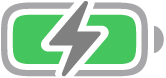
画面の右上隅にあるバッテリーのアイコンは、バッテリーレベルまたは充電の状態を示しています。iPhoneの同期中または使用中は、充電に時間がかかる場合があります。
iPhoneのバッテリー残量が少なくなると、残量がほとんどなくなったバッテリーの画像が表示されます。これは、使用できるようになるまでに10分以上充電する必要があることを示します。iPhoneの充電を始めたときに残量がきわめて少ない場合は、画面に何も表示されなくなり、約2分後に電池が少ないことを知らせる画像が表示されることがあります。Appleのサポート記事「iPhoneが充電されない場合」を参照してください。
バッテリーを充電する
iPhoneを充電するには、次のいずれかを行います:
充電ケーブル(付属)と、Apple USB電源アダプタまたはその他の互換性のある電源アダプタ(別売)を使用して、iPhoneを電源コンセントに接続します。「電源アダプタ」を参照してください。
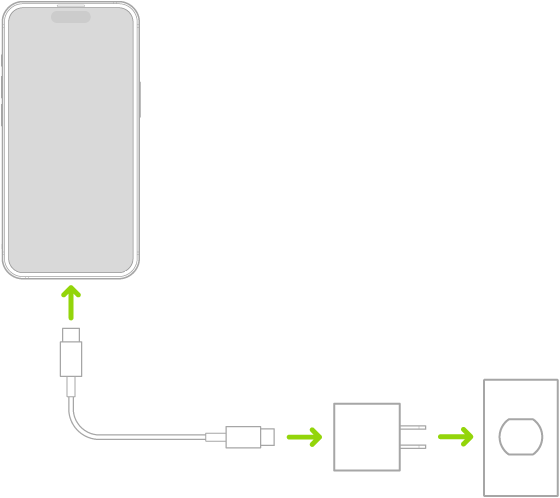
MagSafe充電器(Apple 20W USB-C電源アダプタまたはその他の互換性のある電源アダプタに接続して使用)またはQi規格の充電器にiPhoneを上向きに置きます。(MagSafe充電器、電源アダプタ、Qi規格の充電器は別売です。)「MagSafe充電器とバッテリーパック」および「Qi規格のワイヤレス充電器」を参照してください。
注記: 該当する国の規制および国際安全基準に準拠する他社製の電源アダプタやQi規格の充電器を使用することもできます。iPhoneの安全性に関する重要な情報の「充電」を参照してください。
ケーブルを使ってiPhoneとコンピュータを接続します。
コンピュータの電源がオンになっていることを確認します。iPhoneを電源がオフになっているコンピュータに接続した場合、バッテリーは充電されず、逆に消費される可能性があります。バッテリーアイコン上に
 が表示されているのを確認して、iPhoneが充電されていることを確認してください。
が表示されているのを確認して、iPhoneが充電されていることを確認してください。注記: お使いのキーボードが高電力型USBポートを備えているのでない限り、iPhoneをキーボードに接続して充電しないでください。
iPhoneを電源コンセントに接続するか、ワイヤレス充電器に載せると、iCloudバックアップが開始される場合があります。iPhoneのバックアップを作成するを参照してください。
警告: iPhoneの充電ポートに液体が入った可能性がある場合は、iPhoneに充電ケーブルを接続しないでください。耐水性能およびバッテリーとiPhoneの充電についてのその他の重要な安全情報については、iPhoneの安全性に関する重要な情報を参照してください。
充電速度を上げる
iPhoneの充電に時間がかかる場合は、「設定」 ![]() >「バッテリー」に「低速充電」というメッセージが表示されます。このメッセージは、iPhoneは高速充電に対応していても、接続した充電器が最適な電力を出力できない場合に表示されます。
>「バッテリー」に「低速充電」というメッセージが表示されます。このメッセージは、iPhoneは高速充電に対応していても、接続した充電器が最適な電力を出力できない場合に表示されます。
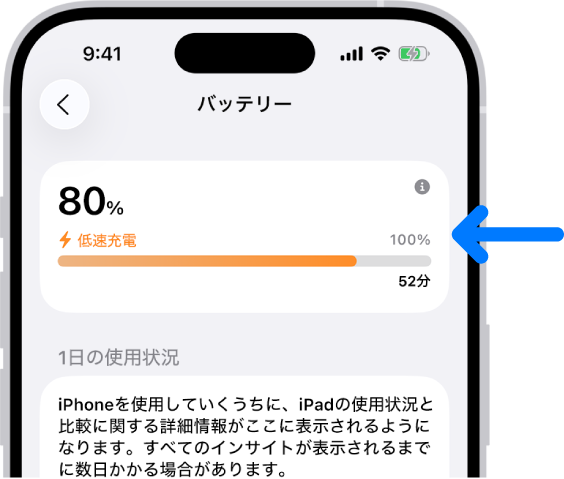
以下を使用している場合、充電に予想より時間がかかることがあります:
7.5ワット以下の有線充電器
10ワット未満のワイヤレス充電器(Qi規格の充電器など)
充電の動作を理解する
iPhoneは、バッテリーの状態を長期的に維持できるように、充電方法を管理します。充電時の動作は次の通りです:
80%までは高速充電: iPhoneは、バッテリー残量が約80%に達するまで高速で充電されます。
80%以降はトリクル充電: バッテリーの負荷を軽減し、発熱を抑えるため、充電速度が低下します。この最終段階は、バッテリー駆動時間を維持するのに役立ちます。
温度: 極端な温度条件にある場合、充電が一時的に停止される場合があります。バッテリーの温度が通常の動作範囲に戻ると、充電が再開されます。
これらの保護機能は自動的に作動するため、設定を変更する必要はありません。
充電サイクルとバッテリー駆動時間について
どのような種類のバッテリーでも、一定回数の再充電を行うと容量が減少します。リチウムイオンバッテリーでは、充電サイクルを完了するたびにわずかに容量が減少します。Appleのリチウムイオンバッテリーは充電サイクル単位で動作し、製品によっては多数の充電サイクル後も元の容量の約80%を維持します。
バッテリー容量の合計100%*を消費すると1回の充電サイクルになります。これは、一度にすべてを消費しなくてもかまいません。例えば、ある日にバッテリー容量の75%を消費し、夜間にフル充電したとします。翌日に25%を使用すると、合計で100%が放電されたことになり、2日で1回の充電サイクルとなります。
ヒント: 1日を通して部分的な充電を行ってもバッテリーに害はありません。バッテリー充電の最適化や充電上限などの機能を使用することで、バッテリーの寿命をさらに延ばすことができます。
バッテリー駆動時間と充電サイクルは使用方法および設定によって異なります。バッテリーのパフォーマンスや駆動時間を最大限に引き出す方法については、Appleのサポート記事「iPhoneのバッテリーとパフォーマンス」を参照してください。
iPhoneのバッテリーの修理またはリサイクルは、AppleまたはAppleの正規サービスプロバイダのみが行う必要があります。バッテリーサービスとリサイクルについてのWebサイトを参照してください。